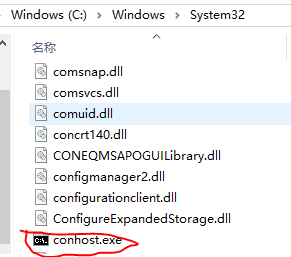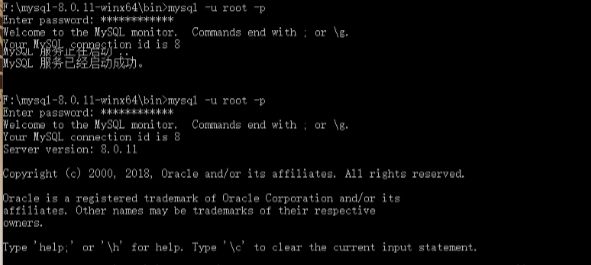Win10 mysql8.0.11压缩包安装教程
相信有很多人和我一样,安装东西十分令人头疼,今天我将自己安装了1个周的mysql心酸历程梳理一下,希望能够帮助到要安装mysql8.0数据库的人,建议读者看完整篇博客后在进行安装。
1.下载:官网下载地址,根据电脑选择32位还是64位
2.解压到你自己想要安装的盘后:
2.1添加配置文件
8.0版本是没有my.ini配置文件的,所以你需要在mysql安装文件中增加一个文件(单击右键新建文本文档,将以下内容复制到文本中,保存时修改文件名及格式:my.ini),内容如下:注意:basedir为你自己的安装路径,datadir是你存放数据的地方,需要自己创建一个文件夹来存放。
[mysqld]
# 设置3306端口
default_authentication_plugin=mysql_native_password
port=3306
# 设置mysql的安装目录
basedir=F:\mysql-8.0.11-winx64
# 设置mysql数据库的数据的存放目录
datadir=D:\database\mysql
# 允许最大连接数
max_connections=200
# 允许连接失败的次数。这是为了防止有人从该主机试图攻击数据库系统
max_connect_errors=10
# 服务端使用的字符集默认为UTF8
character-set-server=utf8
# 创建新表时将使用的默认存储引擎
default-storage-engine=INNODB
# 默认使用“mysql_native_password”插件认证
default_authentication_plugin=mysql_native_password
[mysql]
# 设置mysql客户端默认字符集
default-character-set=utf8
[client]
# 设置mysql客户端连接服务端时默认使用的端口
port=3306
default-character-set=utf8
2.2进入mysql安装目录的bin目录:以管理员身份运行cmd(C盘->Windows->System32->找到它(黑的),单击右键,以管理员身份运行)
进入所在盘(我是F盘)后:cd mysql-8.0.11-winx64\bin
2.3配置
2.3.1首先执行 :mysqld --initialize --consle,出现如下内容,此时你需要记住荧光笔标记出的东西,后面需要用到,它就是root的初始密码
2.3.2然后执行:mysqld --install命令进行安装,net start mysql启动MYSQL服务
2.3.4其次执行:mysql -u root -p命令,此时会叫你输入密码,输入第一步出现的初始密码回车,此时会反应几秒进入mysql模式
2.3.5(修改用户名和密码)接下来进入繁琐令人绝望的阶段,此时执行 use mysql; 命令会出现下图中的错误,
此时你需要修改用户名和密码,执行命令:CREATE USER 'user'@'%' IDENTIFIED BY 'MyPassword' user取名为你想用的用户名,by后面为你想要设置的密码,回车结果如图所示就证明你修改成功了
2.3.6接下来执行 select host, user, authentication_string, plugin from user; 命令查看user表
2.3.7快结束啦,坚持一会儿,接下来执行 GRANT SELECT,INSERT,UPDATE,DELETE,CREATE,DROP,ALTER ON *.* TO 'user'@'%';回车执行命令:show grants for 'user'@'%' 查看用户权限,user应为你自己设置的用户名,最后执行 show databases; 命令,安装到此结束。
有什么问题可以在下方提问哟,会及时解答的,截图中有些命令输错了,所以你会看到有些出现了多次,不要紧的哟,按照上面的步骤就好。